منذ أن أطلقت آبل تحديث iOS 18 للجمهور العام في 16 سبتمبر، وهناك ميزات رائعة تتكشف لنا ولم تعلن عنها آبل قبل ذلك، من ذلك إجراء العمليات الحسابية مباشرة في الرسائل، فلم يعد هناك حاجة للتبديل بين تطبيقي الرسائل والحاسبة في تحديث iOS 18. ويجلب هذا التحديث العديد من الميزات الجديدة، مثل المزيد من طرق تخصيص الشاشة الرئيسية وشاشة القفل، بالإضافة إلى خدمة الرسائل RCS، وغير ذلك من الميزات الرائعة التي كتبنا عنها يمكنك متابعة وسم iOS 18. وفي هذا المقال نتعرف كيفية إجراء العمليات الحسابية مباشرة في الرسائل.

قبل إصدار تحديث iOS 18، إذا أردت حساب أي شيء أرسله شخص ما إليك عن طريق الرسائل، كان عليك استخدام تطبيق الحاسبة أو من خلال بحث Spotlight ثم العودة إلى تطبيق الرسائل مرة أخرى. لكن الأمر أصبح أسهل مع تحديث iOS 18، حيث يمكنك الآن إجراء حسابات متعددة الخطوات في تطبيق الرسائل، بالإضافة إلى تحويل العملات ودرجات الحرارة، دون الحاجة إلى التبديل بين التطبيقات.
كيفية حل المسائل الرياضية في تطبيق الرسائل
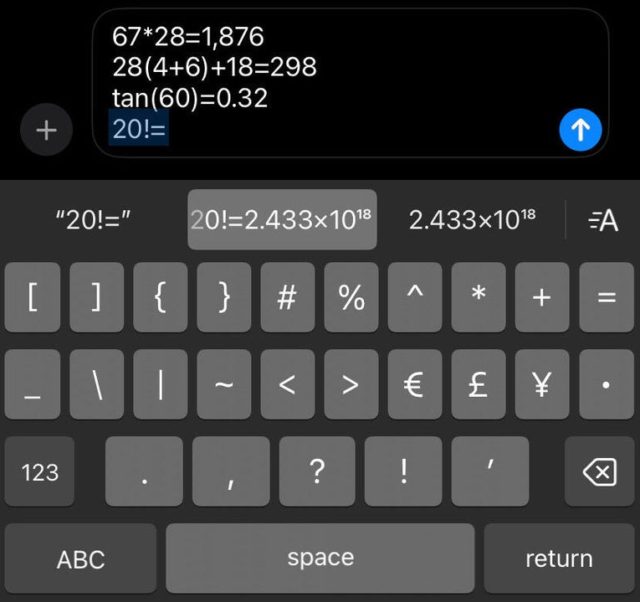
لحل معادلة رياضية في تطبيق الرسائل، اكتب المسألة في حقل النص، وأضف علامة يساوي (=)، وستظهر النتيجة في حقل النص التنبؤي فوق لوحة المفاتيح. انقر على الحل لإضافته إلى رسالتك.
يمكن لتطبيق الرسائل حل المعادلات البسيطة، مثل “2+2= …”، بمجرد كتابتها في حقل النص.
كما يمكن من خلال تطبيق الرسائل التعامل مع عمليات حسابية متقدمة تتجاوز العمليات هذه المسائل الأساسية. فبالإضافة إلى الجمع والطرح والضرب والقسمة، يمكن للتطبيق التعامل مع عمليات رياضية أكثر تعقيدًا، بما في ذلك الدوال المثلثية مثل الجيب Sin، وجيب التمام Cos، والظل Tan.
ولاستخدام هذه الميزة، ما عليك سوى كتابة المعادلة في حقل الرسالة، متبوعة بعلامة يساوي =. على سبيل المثال، يمكنك كتابة “sin(30)=” لحساب جيب 30 درجة. وبغض النظر عن مدى تعقيد العملية الحسابية، تذكر دائمًا إضافة علامة يساوي (=) في النهاية لتفعيل الحساب وعرض النتيجة. هذه الميزة تحول تطبيق الرسائل إلى أداة حسابية قوية ومريحة لمجموعة واسعة من العمليات الرياضية.
كيفية تحويل القيم في تطبيق الرسائل
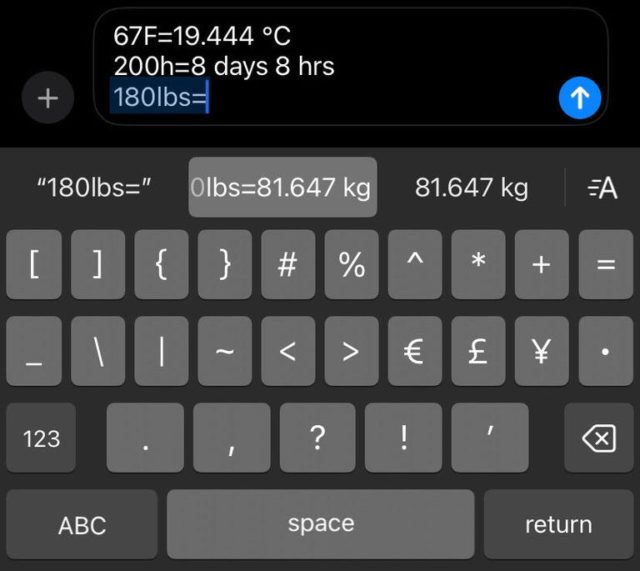
يعمل تحويل القيم في تطبيق الرسائل بطريقة مماثلة لحل المسائل الرياضية. أكتب القيمة في مربع النص مع علامة القيمة المناسبة، مثل F لدرجة فهرنهايت أو lbs للأرطال، ثم اكتب علامة يساوي =، وسيعرض حقل النص التنبؤي فوق لوحة المفاتيح التحويل.
إذا لم تحدد ما تريد التحويل إليه، سيختار النص التنبؤي ما سيتم التحويل إليه. ولا تقلق، لن يحاول تحويل الأرطال إلى دقائق. سيعرض تطبيق الرسائل التحويلات إلى وحدات مماثلة أخرى، لذا سيتم تحويل درجة فهرنهايت إلى درجة مئوية والأرطال إلى كيلوجرامات.
يمكنك اختيار ما تريد التحويل إليه عن طريق كتابة شيء مثل “60hr to min=”، وسيعرض تطبيق الرسائل التحويل في حقل النص التنبؤي، وهو 3,900 دقيقة. وبهذه الطرق البسيطة يمكنك استنتاج الناتج لمسألة ما تكتبها ببساطة.
المصدر:



6 تعليق